用於調整視訊尺寸的最佳 4 個視訊寬高比轉換器
您是否曾經拍攝過令人驚嘆的視頻,卻發現它並不完全適合您想要的平台?如果您喜歡在網路上分享影片或電影製作人或內容供應商,轉換影片長寬比是必要的步驟。為了確保您的影片在社群媒體上看起來完美無缺,適合戲院觀看,正確的寬高比可以發揮重要作用。讓我們來回顧一下前 5 名 視訊寬高比轉換器 幫助您無縫更改影片尺寸並提升影片內容的工具。

第 1 部分:前 4 個視訊寬高比轉換器
1.ArkThinker視訊轉換器
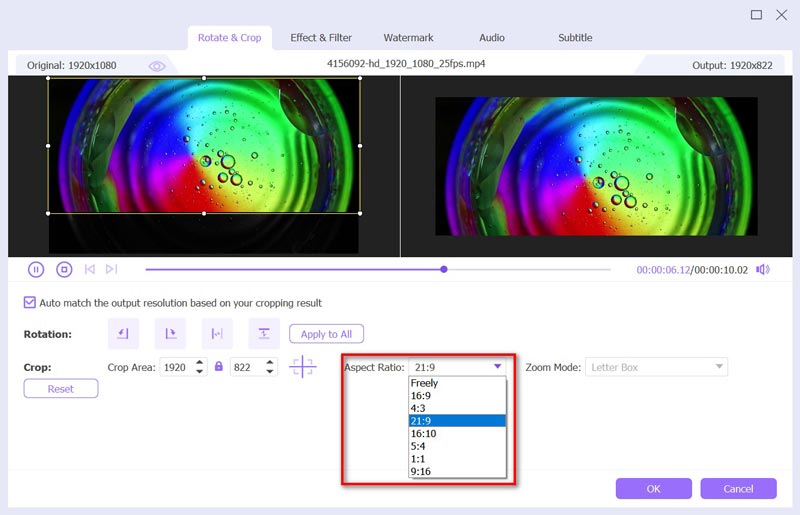
ArkThinker Video Converter Ultimate 是一款專為初學者和專業人士設計的多功能工具。由於其強大的功能和易於使用的介面,它是任何希望更改影片寬高比的人的首選。該影片寬高比轉換器提供了廣泛的影片編輯功能,包括寬高比轉換。憑藉其用戶友好的介面,您可以在各種寬高比之間快速切換,保證您的電影在每個平台上都呈現出色的效果。該程式是滿足您所有影片編輯需求的可靠選擇,因為它支援多種視訊格式並產生高品質的結果。
支援的視訊寬高比選項:
◆ 16:9
◆ 4:3
◆ 21:9
◆ 16:10
◆ 5:4
◆ 1:1
◆ 9:16
◆ 自由自在
平台:Windows、Mac
結論:根據我的經驗,ArkThinker Video Converter Ultimate 因其易用性和多功能性而脫穎而出。快速的轉換過程和高品質的結果使其成為我視訊寬高比轉換的首選。
- 使用者友善的介面。
- 支援多種視訊格式。
- 各種編輯和增強功能,
- 轉換速度快。
- 只有 30 天的免費試用期。
2. 手煞車
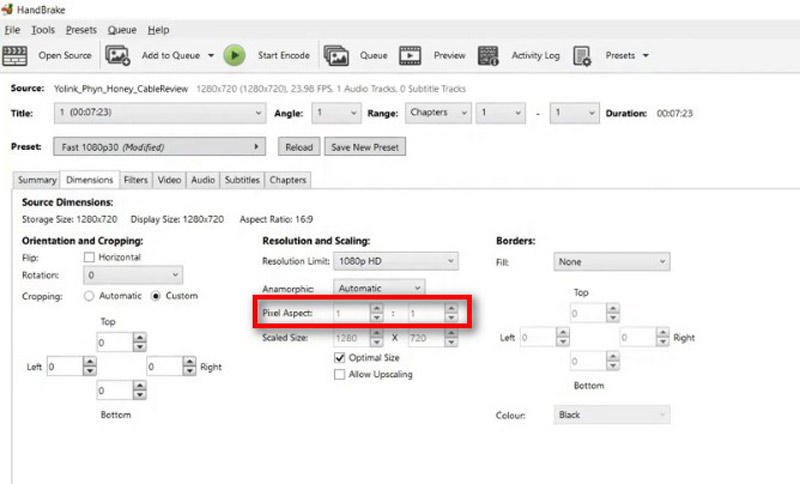
HandBrake 是一種流行的開源視訊轉碼器,以其強大的功能和靈活性而聞名。它提供可調節的 影片長寬比 設定並允許用戶將影片轉換為多種格式。
對於那些需要更多控制視訊轉換的人來說,這是一個強大的工具。雖然一開始看起來有點複雜,但一旦掌握了它的竅門,HandBrake 就會非常有效率。
支援的視訊寬高比選項:
◆ 可自訂任意比例
平台:Windows、Mac、Linux
結論:如果您需要具有廣泛自訂選項的免費工具,HandBrake 是一個不錯的選擇。然而,對於初學者來說,這可能會讓人不知所措。
- 免費且開源。
- 高度可自訂。
- 支援多種格式。
- 更陡峭的學習曲線。
- 介面對於初學者來說可能會令人生畏。
3. Adobe Premiere Pro
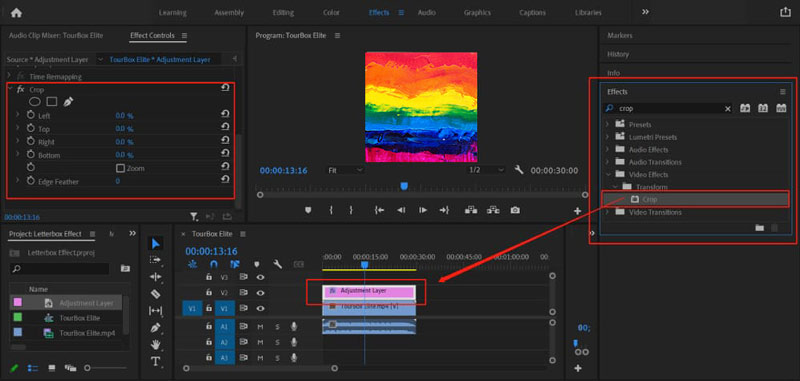
世界各地的電影製作人和其他內容製作人都在使用專業影片編輯程式 Adobe Premiere Pro。這款影片尺寸轉換器以其先進的編輯功能而聞名。它提供了全面的工具 調整影片大小 並調整影片寬高比,使其成為專業人士的首選。借助 Premiere Pro,您可以輕鬆裁剪、調整視頻大小和調整視頻,以適應任何所需的寬高比,同時保持高品質。
支援的視訊寬高比選項:
◆ 可自訂任意比例
平台:Windows、Mac
結論:根據我的經驗,Adobe Premiere Pro 在功能和靈活性方面是無與倫比的。然而,其複雜性和成本可能不適合所有人。
- 專業級功能。
- 高度可自訂。
- 出色的輸出品質。
- 昂貴的。
- 陡峭的學習曲線。
4. 克利迪奧
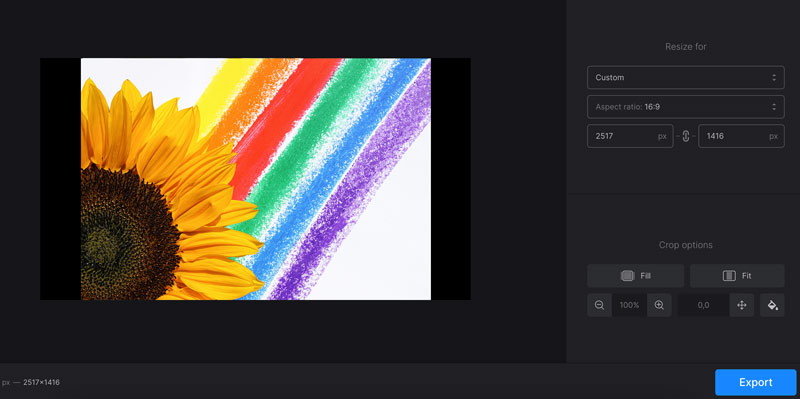
Clideo 是一種線上影片編輯器,是轉換影片寬高比的簡單方法。該工具提供了一個易於使用的平台 轉換影片長寬比 在線的。其簡單性和可訪問性使其成為快速編輯的理想選擇,無需安裝軟體。 Clideo 支援各種寬高比,方便社群媒體愛好者和休閒用戶。
支援的視訊寬高比選項:
◆ 16:9
◆ 4:3
◆ 1:1
◆ 9:16
平台:線上
結論:Clideo 是一個出色的工具,可以快速輕鬆地進行轉換。它非常適合需要進行簡單編輯而不需要深入研究複雜軟體的人。
- 方便使用
- 無需安裝軟體
- 支持流行的寬高比
- 有限的高級功能
- 需要網路連線
第 2 部分. 如何轉換影片寬高比
為了向您展示如何更改影片寬高比,我們將以 ArkThinker Video Converter Ultimate 為例詳細步驟。
下載並安裝 ArkThinker Video Converter Ultimate。安裝後運行它。
點選 新增文件 按鈕匯入要變更寬高比的影片。
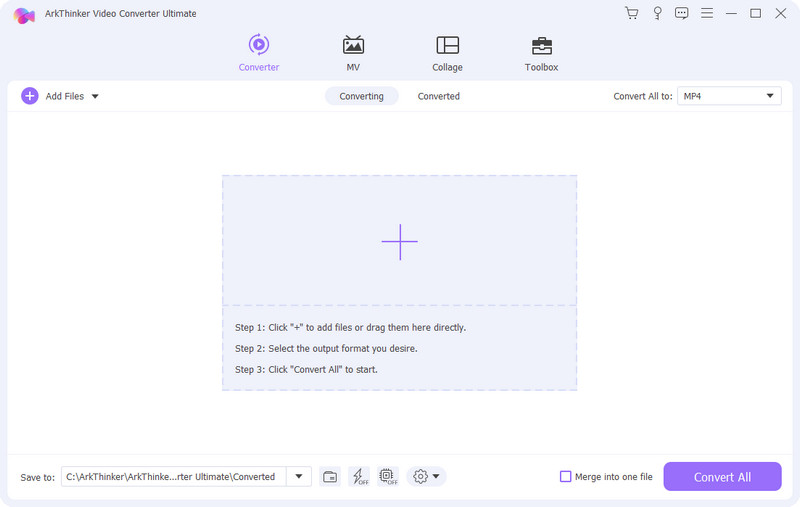
點擊編輯圖標,您將轉到 旋轉和裁剪 標籤。
在這裡,您可以使用預設選項(例如16:9、4:3)手動調整寬高比或自由輸入自訂值。
此外,您可以為視訊檔案選擇縮放模式。
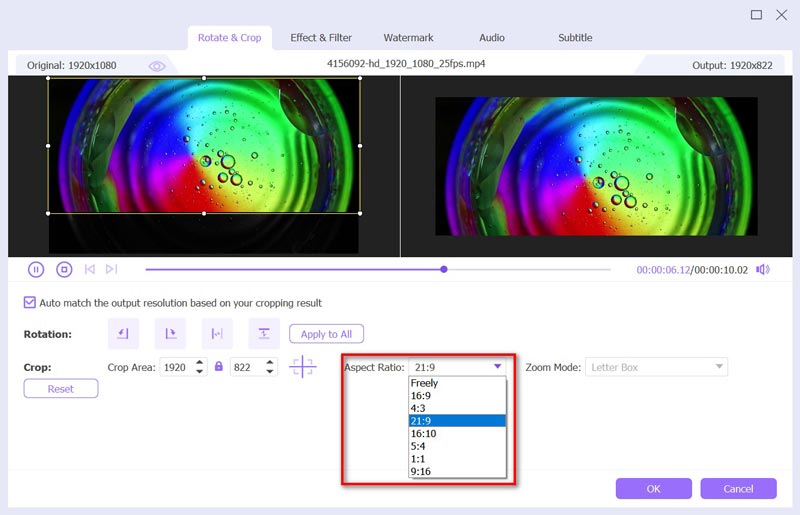
點選 好的 確認設定並返回主介面。點擊下拉列表 輸出格式 選擇您想要的輸出格式。確保格式支援您想要實現的寬高比。
點選 全部轉換 開始更改影片寬高比。
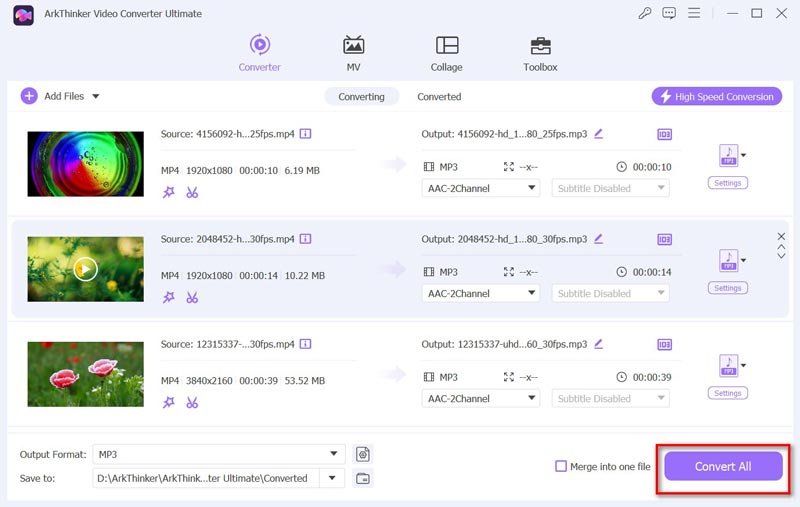
尖端:
◆ 為避免品質損失,請選擇與原始影片最接近的輸出格式和解析度。
◆ 為了節省時間,您可以新增所有需要轉換的影片並以大量模式轉換。
第 3 部分. 常見問題解答
如何免費更改影片的寬高比?
HandBrake 是一個用於此目的的免費開源工具。它提供廣泛的客製化選項,適合各種需求。
轉換視訊寬高比的最佳軟體是什麼?
對於專業人士來說,Adobe Premiere Pro 因其先進的功能和靈活性而成為最佳選擇。對於初學者或臨時使用者來說,ArkThinker Video Converter 和 Clideo 是絕佳的選擇。
Instagram 影片的理想長寬比是多少?
貼文的理想寬高比是 1:1,故事和捲軸的理想寬高比是 9:16。
結論
轉換影片寬高比是確保您的內容在任何平台上看起來完美的關鍵步驟。這裡回顧的每個工具都提供了適合不同需求的獨特功能。為了平衡易用性和功能性,我強烈推薦 ArkThinker Video Converter Ultimate。對於任何想要了解視訊寬高比的人來說,它都是一個不錯的選擇,因為它具有易於使用的介面和出色的輸出品質。那為什麼還要等呢?立即嘗試 ArkThinker Video Converter,提升您的影片內容!
你怎麼看這個帖子?點擊評價這篇文章。
出色的
評分: 4.9 / 5(基於 415 票)
相關文章



